Introducción
Si estamos trabajando en un proyecto de Laravel y usamos Git para el control de versiones, debemos saber unas cosas antes de clonar e intentar correr nuestro proyecto.
Por defecto, el archivo .gitignore no tomará en cuenta la carpeta “vendor” de Laravel, y tampoco el archivo .env (el cual es muy importante). Por ello, al clonar nuestro proyecto (usando git clone https://github.com/usuario/nombre-proyecto) debemos hacer unos pequeños ajustes para correr nuestra app. Aquí los enlistaré.
Nota: este tutorial supone que tenemos instalado Composer globalmente. Si lo deseas, puedes ver cómo instalarlo aquí
Instalar las dependencias usando Composer
Una vez clonado nuestro proyecto, abriremos una terminal y nos situaremos en dicha carpeta. Una vez estando ahí ejecutaremos:
composer install
Automáticamente composer leerá el archivo composer.json y comenzará a instalar todas las dependencias. Así es como se ve:
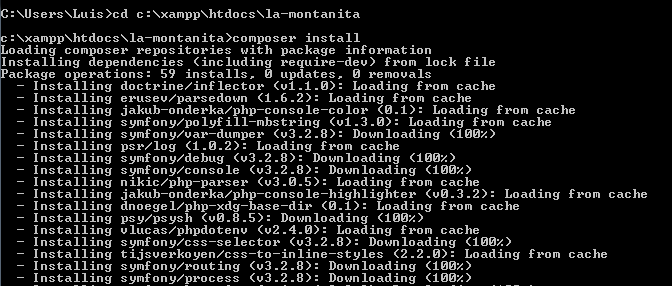
Una vez que termine podemos seguir con el siguiente paso
Crear el archivo .env
Por defecto, y por razones de seguridad, el archivo .env no es tomado en cuenta en el proyecto (ya que cada contribuidor puede tener diferentes contraseñas que no deberíamos saber) así que tenemos que generar uno por nosotros mismos. Podemos hacerlo desde la terminal (si estamos en Windows) escribiendo:
copy NUL .env
Lo que creará algo así:
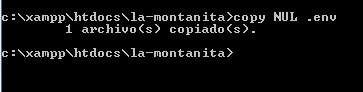
También podemos hacerlo con nuestro editor favorito, o incluso con el bloc de notas; el punto es crear el archivo.
Una vez creado, procederemos a editarlo. Pero para ahorrarnos tiempo, también abriremos el archivo .env.example que contiene un ejemplo de las variables. Luce así:
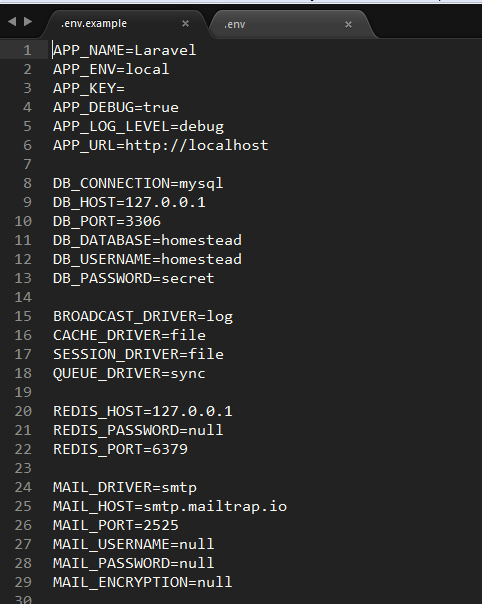
Copiaremos todo el contenido en el archivo creado anteriormente, así:
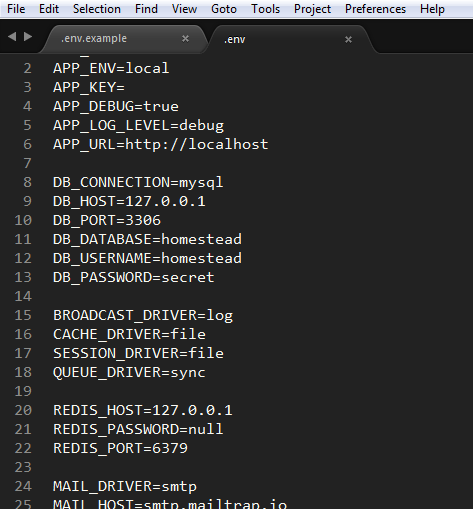
A éste es el que editaremos. Pondremos nuestras contraseñas, usuarios, rutas, etcétera. Por lo regular sólo se editan las credenciales de las bases de datos:
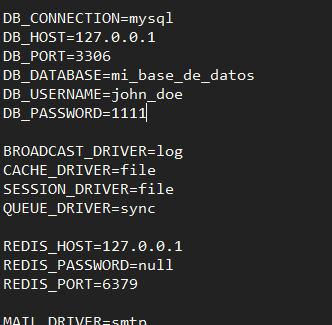
Cuando terminemos, sólo guardaremos el fichero para proceder con el paso final.
Generar una clave
Laravel necesita una clave única para nuestros proyectos. La generaremos usando el comando:
php artisan key:generate
Esperaremos un momento y se habrá creado nuestra clave:

Y, si miramos nuestro archivo .env, veremos que tiene la clave dentro de él.
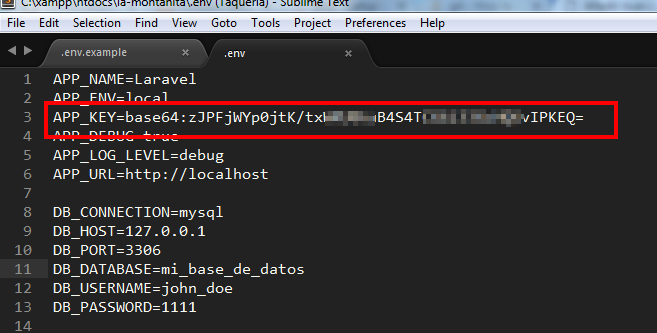
Listo; con esto deberíamos poder correr nuestra app sin problemas.
Si quieres una guía más detallada, te invito a consultar cómo montar un proyecto de Laravel existente.

Saludos mi estimado, me sorprende gratamente encontrar excelencia en personas de tu gran nivel, muchísimas gracias.
infinitamente agradecida c:
GRACIAS, GRACIAS, GRACIAS!!!
Fuerte abrazo y bendiciones desde Venezuela.
Muchas gracias por su valioso aporte. Ha sido funcional y de mucha utilidad.
Muchísimas gracias por haber escrito este post. Pasaron algunos años desde que lo escribiste y me acaban de salvar.
Me agrada escuchar que funcione. No se olvide de compartir y seguir al blog
Saludos!
Genio!! Gracias por la excelente guía!!
A la orden 😉
Si el post le gustó, le invito a compartirlo y a seguirme
Hola descargué un proyecto laravel de mi servidor -el archivo local lo tengo perdido- no funcionaba php artisan me salía un mensaje de error ‘Could not open input file: artisan’ ya probe algunos comandos como composer update, composer install, no se crean el composer.json,artisan, lo que hice fue ir a otro proyecto y copiar el archivo artisan y pegarlo en mi proyecto, parece funcionar, como debería hacer para tener los demás archivos, como explico solo tengo el env Espero se entienda. Saludos
Gracias por el aporte, me ayudó. Saludos : )
php artisan migrate
Buenas hice todo ese proceso e instale un virtual host para linux e igualmente me sale este error en el navegador
You don’t have permission to access this resource.
miro mi proyecto y la carpeta vendor como el archivo .env se encuentran el blanco y negro distintos a todos los archivos y carpetas de la aplicacion
Qué tal.
Tal vez no le has dado permiso a los archivos, es decir, eso de los permisos para usuarios, grupos y el resto del mundo. No he tenido la oportunidad de instalar un virtual host pero ya que hablas de Linux es muy probable que sean los permisos de archivos
Pingback: Instalar composer en Linux Ubuntu - Parzibyte's blog
me salio un error me gustaría que me ayudes….
Hola Samuel, claro que te puedo ayudar, sería de gran ayuda que me muestres el mensaje de error.
Saludos
Excelente, fue de gran ayuda! Slds.
Excelente, me sirvió de mucho, muchas gracias!!!
Gracias amigo, me sirvió tu información, es justo lo que andaba buscando. Un abrazo.
Me agrada que te haya servido 🙂 te invito a seguirme en mis redes sociales y a suscribirte a mi blog. Saludos
Muchas Gracias me ayudo de mucho
Muchas gracias…
gracias me has ayudado mucho.